RAW格式图像处理技巧例解69黑白处理—模拟黑白相纸菲尼酮与米吐尔显影配方的调节
2017-10-23图文韩程伟
图文|韩程伟
RAW格式图像处理技巧例解69黑白处理—模拟黑白相纸菲尼酮与米吐尔显影配方的调节
图文|韩程伟
在传统黑白照片的放大制作过程中,笔者非常喜欢用菲尼酮显影剂配置显影液(也称PQ显影液),不仅因为菲尼酮显影活性比米吐尔更大,与几奴尼配合调制的配方胶片、相纸通用,具有方便、耐用的特征,而且调显的黑白照片具有一种特有的偏冷蓝色效果,那种特有的色调与视觉效果,使我久久不能忘怀。
在黑白照片的显影液中,最常见的是柯达D-72显影液配方,这是以米吐尔与对苯二酚为感光显影剂配置,可获得常规的黑白影调(即比较纯黑、灰色的影调)效果,但将原液加清水冲淡,再加10%溴化钾溶液便可获得暖色调效果。
那么,在进入数码时代,当黑白调制在使用性能强大且黑白纯色与略偏色调都能进行编辑的Lightroom CC面前,能否模拟传统的黑白配方,获得令人留恋的偏蓝冷色调和偏暖的略黄色调呢?答案是可以的。本期笔者将介绍同一张数码照片获得三种传统黑白色调的模拟效果,以供有兴趣的影友参考。
一、模拟柯达D-72配方常规色调的调节
图1是在四川双流县彭镇观音阁老茶馆拍摄的一幅原图,曝光略显不足,模拟以D-72黑白相纸显影液常规影调效果进行调节。
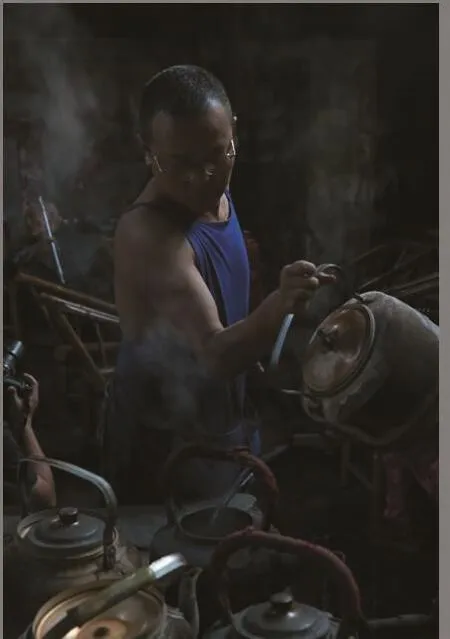
图1
1. 先进入基本调板,按图2数据进行彩色画面的影调与色彩亮度的调节,适当提高感光度,提高阴影与白色色阶,降低对比度、高光,并压低黑色色阶,效果见图3,画面影调与明暗效果得到改善。

图2
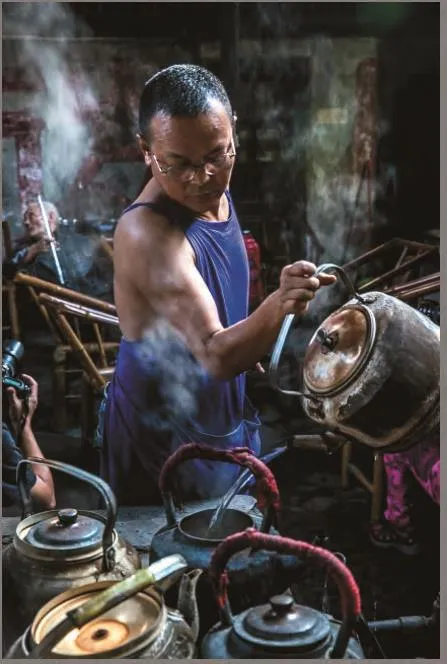
图3
2. 进入颜色调板,点击“黑白”选项,黑白混合滤镜各项进行自动调节,调节数据见图4,效果见图5。
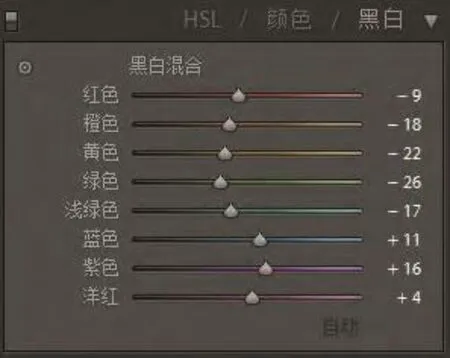
图4
3. 进一步调节黑白混合滤镜各项,先在预览窗口下方点击“YY”图片显示模式,窗口呈现原始彩图与黑白调整状态图(见图6),这样可以参照原照色彩调节不同滤镜,改变画面中不同区块的明暗亮度与层次。

图6
4. 接着按图7所示各项数据,调节相关颜色滤镜:将黄色与橙色滤镜提亮,以提高肤色尤其脸部阴影部位的亮度;蓝色滤镜压暗,加深蓝色背心部位的灰度,使之由浅灰转为深灰,并将紫色和洋红调为负值,视情况加大负值,便获得图8效果。

图7
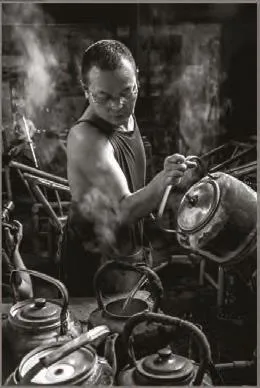
图8
5. 此时画面左侧显得较亮,尤其左上角的白色烟雾,比较抢眼,需进行局部修正。点击调整工具中的线性渐变滤镜工具,在左上角拉出渐变区(见图9),然后按图10所示数据调节曝光度及以下各项。
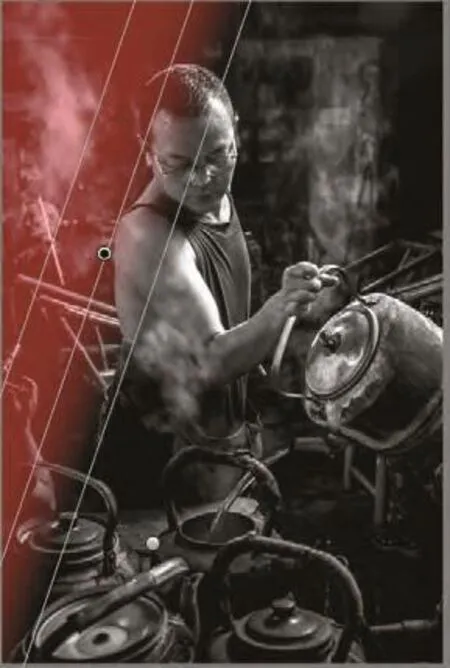
图9
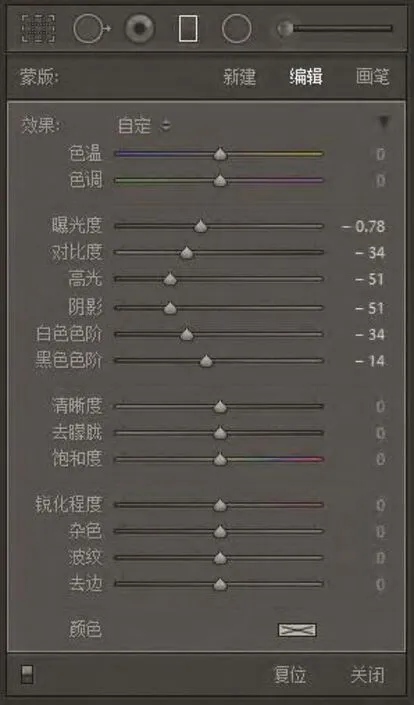
图10
6. 再次点击“新建”钮,按图11拉出左下角渐变区,该区自动按图10所示执行曝光度各项数据的调整。
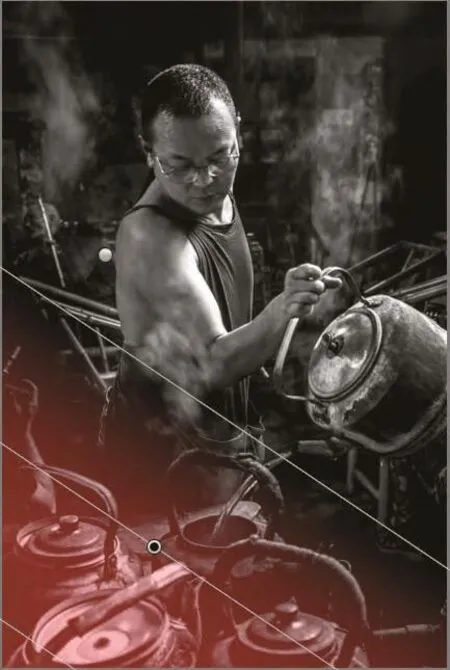
图11
7. 点击“完成”后,再执行“导出”命令,获得图12效果。这种直出的黑白效果,基本上接近D-72原液配方显现的黑白影调。

图12
那么如何获得D-72显影液添加溴化钾后的偏黄影调和菲尼酮PQ显影液的偏蓝效果呢?这与彩色图片进行明、暗部位色调偏色调节的方法一样,得使用分离色调调板,下面分别介绍。
二、模拟D-72暖调子的调节
由于是同一幅照片,便省略了将彩色调制成黑白的过程,直接从图11的调节步骤继续编辑调整。
1. 进入分离色调调板,先调高光部位色调,将饱和度调到20左右,再将色相调至53(见图13),获得图14效果。
分离色调调板的调整,关键有两点:一是先略拉一下饱和度,然后再进一步调节色相,这样才能看到色相的细微变化;二是必须反复多次调节、比较色相的差异,在观察预览照片的色彩变化比较中找准调节点,最后再调节饱和度确定效果。
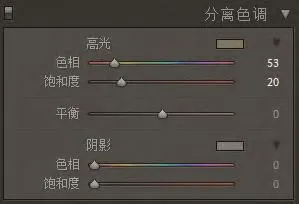
图13

图14
2. 接着调阴影部位的偏黄色调,将饱和度调到20左右,再将色相调至43(见图15),获得图16效果。

图15
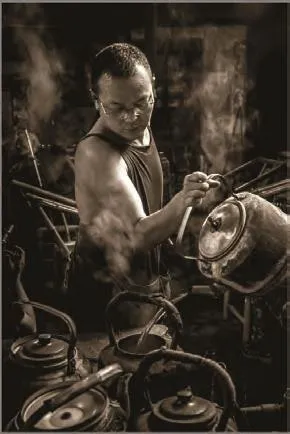
图16
3. 这时观看整图效果,感觉略偏红了一点,更主要的是颜色偏浓,于是将高光与阴影两个饱和度滑块的参数降低,都调到12(见图17),获得图18效果,基本满意后导出供使用。
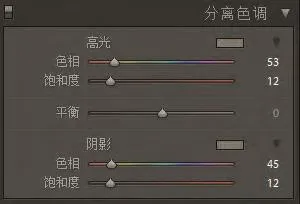
图17

图18
三、模拟菲尼酮PQ显影液色调调制黑白效果
与模拟偏暖影调黑白照片的调制一样,欲获得菲尼酮偏蓝的冷色调黑白照片效果,也是在分离色调调板中进行,可以在常规黑白调整的基础上进行。
调节方法基本与例二相似,为免去赘述,直接展示调节结果与数据,以供影友参考。
1. 将彩色照片按例一的步骤调制成常规的黑白影调(即图11步骤)。
2. 进入分离色调调板,按图19数据进行调节,关键是将色相调准,蓝色不能偏绿,也不能偏品。
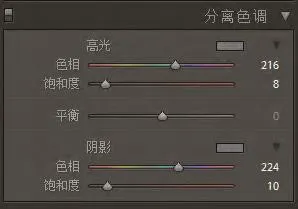
图19
3. 最后将图片导出,偏蓝冷色调黑白照片制作完成(见图20)。

图20
图13与图17两组数据,可供影友在调制偏暖与偏冷黑白影调照片时参考使用。
至此,本篇文章教程完成。
